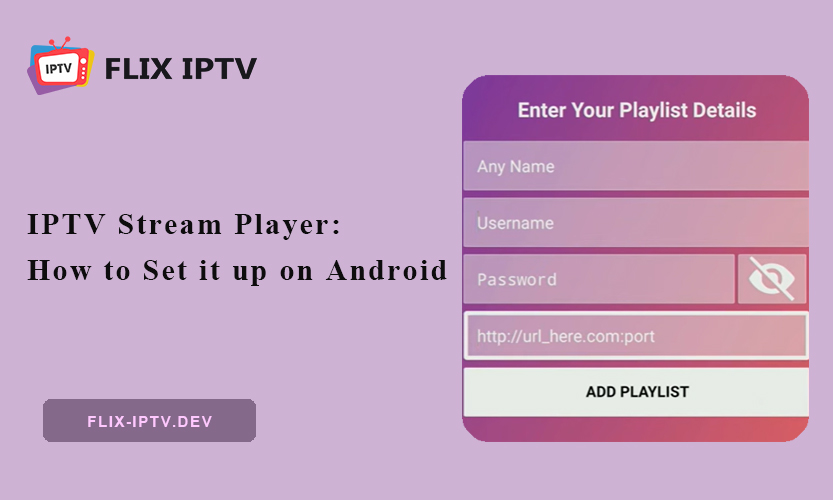В това ръководство ще научите как да инсталирате приложението IPTV Stream Player на устройства с Android, което ви позволява да получите достъп до Абонамент за IPTV на Flix или други IPTV услуги само с няколко прости стъпки.
Предистория: Как функционира IPTV?
IPTV трансформира начина, по който консумираме телевизия, като предава телевизионно съдържание директно по интернет, а не чрез традиционните методи за излъчване. Като преобразува видеосигналите в IP пакети, IPTV предоставя предавания на живо и по заявка, филми и други медийни материали на съвместими устройства.
Това, което отличава IPTV, е не само нейната достъпност, но и нейните усъвършенствани функции, като например облачен DVR, смяна на времето и персонализирани опции за възпроизвеждане.
Тези функции предлагат на съвременния зрител много по-голям контрол от този, който обикновено е наличен при стандартните кабелни услуги.
За да се възползвате максимално от абонамента си за IPTV, се нуждаете само от стабилна широколентова връзка и от мултимедиен плейър като IPTV Stream Player, за да се свържете с услугата на доставчика на IPTV.
Разбиране на IPTV Stream Player
IPTV Stream Player е мултимедиен плейър, създаден специално за стрийминг на съдържание от IPTV доставчици от трети страни. Той не хоства самото съдържание, а ви позволява да предавате канали на живо, библиотеки с VOD и други медии, като се свържете с вашата IPTV услуга.
Защо да използвате IPTV Stream Player?
След като бъде конфигурирано с вашите IPTV идентификационни данни, приложението ви позволява да предавате телевизия на живо, да гледате съдържание по заявка и да навигирате в интуитивни менюта. Функции като електронен програмен справочник (EPG), поддръжка на различни формати, родителски контрол и опции за възпроизвеждане го правят универсален избор за IPTV стрийминг.
Изисквания за инсталиране на IPTV Stream Player
Преди да започнете, се уверете, че всичко е готово за безпроблемното инсталиране:
Активен абонамент за IPTV: Необходими са данни за вход от доставчика на IPTV, като например потребителско име, парола и URL адрес на сървъра (или списък за възпроизвеждане M3U).
Съвместимо устройство с Android:
- Смарт телевизори и стрийминг кутии с Android.
- Смартфони и таблети с Android.
- Amazon Fire TV Stick или Fire TV устройства (чрез странично зареждане)
Уверете се, че устройството ви с Android отговаря на необходимите изисквания и е с най-новата операционна система за най-добра производителност.
Стъпка по стъпка Ръководство за инсталиране на IPTV Stream Player
Нека разгледаме стъпките за инсталиране за различни устройства с Android.
Инсталиране на IPTV Stream Player на Android TV или стрийминг устройства
За потребителите с базирани на Android смарт телевизори или стрийминг устройства (като Nvidia Shield или Xiaomi Mi Box) е необходимо да:
- Отворете Android TV и отидете в Google Play Store.
- В лентата за търсене въведете IPTV Stream Player.
- Изберете приложението от резултатите от търсенето и щракнете върху Инсталиране.
- След като инсталирате приложението, отворете го от началния екран на телевизора.
- Въведете данните си за IPTV абонамент, за да започнете да предавате телевизия на живо и съдържание по заявка.
Инсталиране на IPTV Stream Player на смартфони и таблети с Android
За смартфони и таблети с Android стъпките са доста сходни. Просто отидете в Google Play Store, потърсете приложението и натиснете бутона "Инсталиране". След като приложението бъде инсталирано, стартирайте го и следвайте указанията, за да въведете данните за IPTV абонамента си. След това приложението ще се свърже с вашия доставчик на IPTV и ще можете да получите достъп до каналите на абонамента си.
Инсталиране на IPTV Stream Player на Amazon Fire TV Stick
Тъй като приложението IPTV Stream Player не е налично в магазина за приложения на Amazon, ще трябва да го инсталирате на своя Fire TV Stick или Fire TV:
- В настройките на Fire TV Stick активирайте функцията Приложения от неизвестни източници.
- Изтеглете и инсталирайте приложението Downloader от Amazon Appstore.
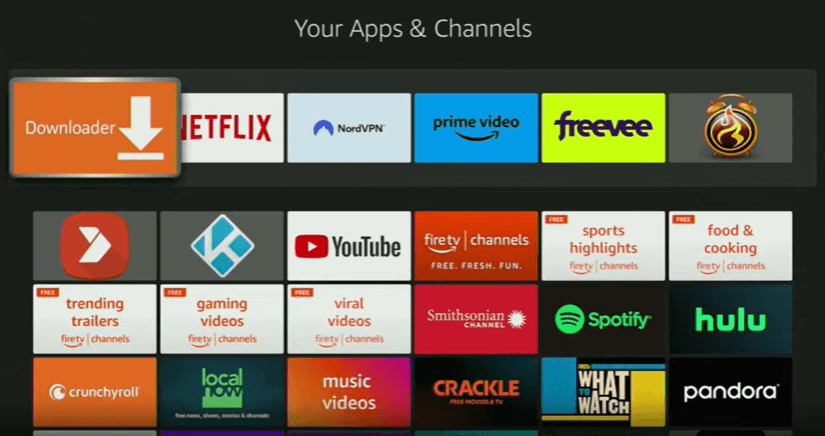
- Отворете Downloader и потърсете IPTV Stream Player, за да изтеглите APK файла.
- След като инсталирате, отворете приложението и въведете данните си за IPTV, за да започнете стрийминг.
Отстраняване на често срещани проблеми с IPTV Stream Player
Въпреки че приложението IPTV Stream Player обикновено е надеждно, може да се сблъскате с няколко проблема, които могат да нарушат вашето преживяване при стрийминг.
Забавянето е често срещан проблем, който често може да бъде проследен до интернет връзката ви. За безпроблемно поточно предаване, особено когато гледате HD или 4K съдържание, се препоръчва да имате връзка със скорост поне 25 Mbps.
Ако буферирането продължава, опитайте да рестартирате маршрутизатора си или да свържете устройството си чрез Ethernet, а не чрез WiFi, за да постигнете по-стабилна връзка. Намаляването на качеството на видеото в настройките на приложението също може да помогне за разрешаване на постоянните проблеми с буферирането.
Прочетете също: Решения за изоставане в IPTV
Ако срещнете проблеми с влизането, проверете отново дали сте въвели правилно своите IPTV идентификационни данни. Неправилната информация за потребителското име, паролата или URL адреса на сървъра може да ви попречи да получите достъп до съдържанието си. Освен това се уверете, че абонаментът ви за IPTV е все още активен, като се свържете с доставчика си.
При проблеми, при които приложението се срива или замръзва, опитайте да актуализирате приложението IPTV Stream Player до най-новата версия, тъй като актуализациите често съдържат важни поправки на грешки и подобрения на производителността. Изчистването на кеша и данните на приложението чрез настройките на устройството също може да реши проблемите със стабилността.
Съвети за оптимизиране на производителността на IPTV Stream Player
- Затваряне на фоновите приложения: Освободете ресурси, като затворите неизползваните приложения, работещи във фонов режим.
- Деактивиране на режимите за пестене на батерията: Уверете се, че устройството ви не намалява производителността на приложението, като изключите настройките за пестене на батерията.
- Използвайте Ethernet вместо WiFi: За най-надеждна връзка използвайте кабелна Ethernet връзка, а не WiFi.
- Използване на 5GHz WiFi: Ако не можете да се свържете чрез Ethernet, уверете се, че използвате 5GHz WiFi лента, за да избегнете смущения.
- По-ниска разделителна способност на видеото: Ако интернет връзката ви е ограничена, намаляването на качеството на потока може да помогне за предотвратяване на буферирането.
Често задавани въпроси:
Мога ли да инсталирам IPTV Stream Player на устройства, които не са с Android?
Приложението IPTV Stream Player е разработено специално за устройства с Android.
Как да записвам телевизия на живо в IPTV Stream Player?
За да запишете телевизия на живо, отворете IPTV Stream Player, изберете канал и натиснете бутона за запис по време на излъчването. Натиснете го отново, за да спрете записа. Можете да получите достъп до записаните записи в раздела за записи на приложението.
Как да настроя родителския контрол в IPTV Stream Player?
За да настроите родителския контрол, отворете IPTV Stream Player, отидете на Настройки и изберете Родителски контрол. Създайте парола, след което изберете и заключете определени канали или съдържание. Можете също така да скриете заключените категории в настройките.